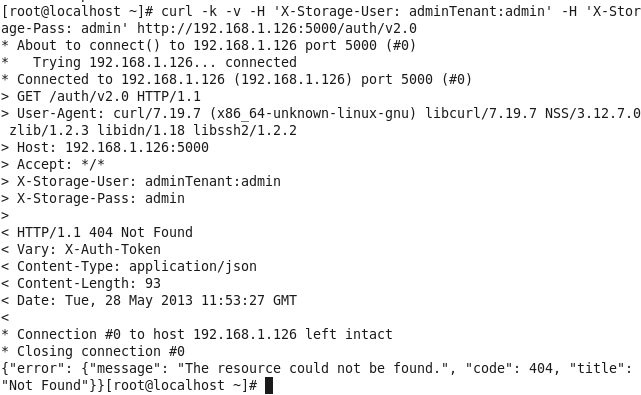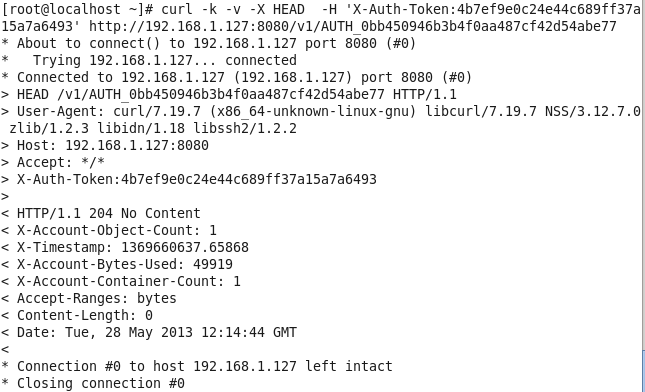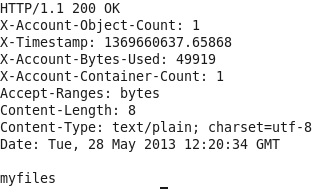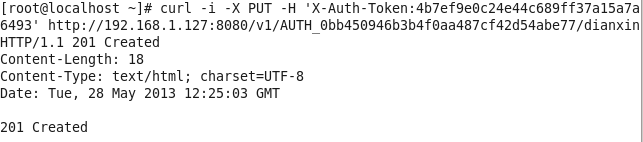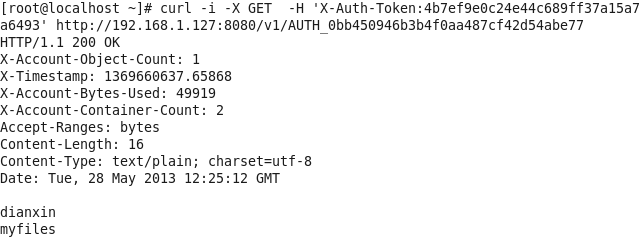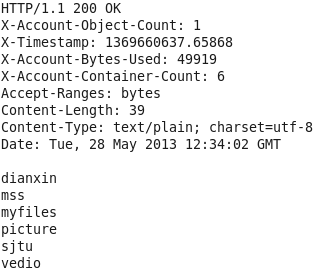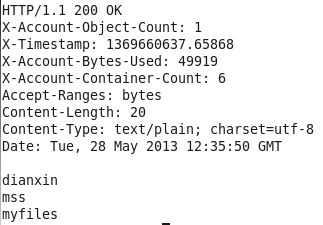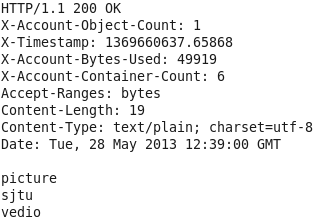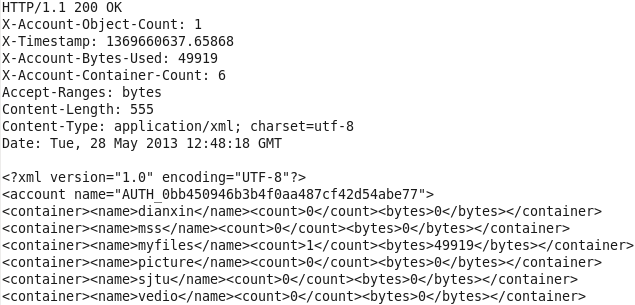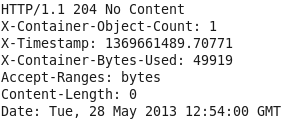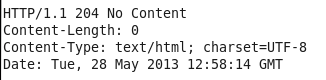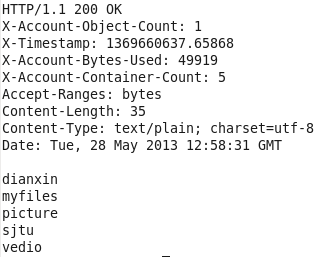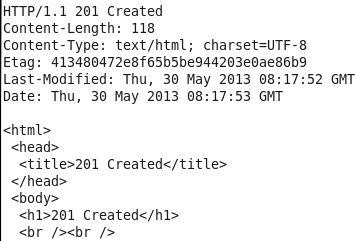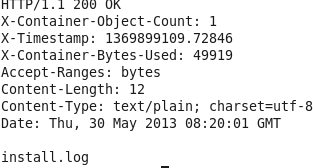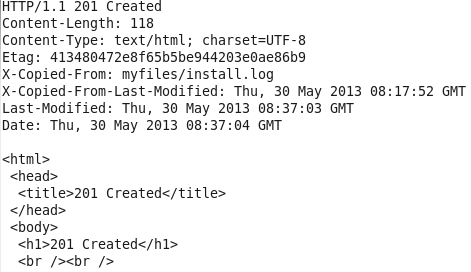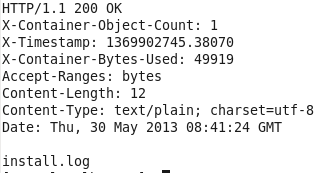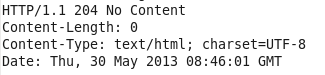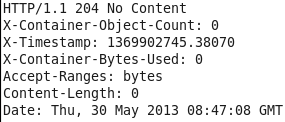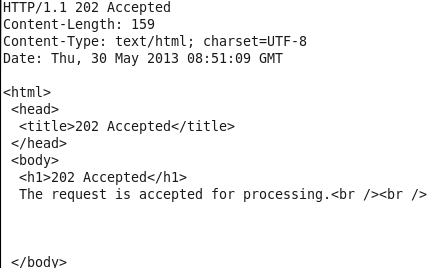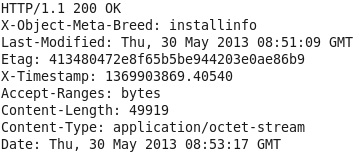openstack官网有专门的开发者文档介绍如何使用curl操作swift(http://docs.openstack.org/api/openstack-object-storage/1.0/content/),本文做了些翻译工作并在自己创建的swift集群中做了实验,如果希望阅读完整的swift开发者文档,请到官网阅读,内容还是很详细的,本文只是向希望了解swift对象存储的朋友做个直观的展示。
1. Curl
Curl是一个命令行工具,能够通过命令行发送和接受http请求和响应,这使得它能够直接使用ReST API进行工作。
Curl基本命令:
-H <line>
自定义头信息传递给服务器
-i
输出时包括protocol头信息
-k
允许不使用证书到SSL站点
-v
显示详细信息
-X <command>
指定命令
-d <data>
HTTP POST方式传送数据
2. 使用curl操作swift
2.1 获取token
用户需要先向keystone主机获取访问swift的权限,然后使用获取到的token访问swift的proxy节点。
注意官网给的文档的使用方法(http://docs.openstack.org /grizzly/openstack-compute/install/yum/content/verify-swift- installation.html)是针对swauth或tempauth的,而不是针对keystone的。可能会产生如下错误
使用keystone认证方式的正确的获取token方法:
curl -d ‘{“auth”:{“tenantName”:
“adminTenant”,”passwordCredentials”:{“username”: “admin”,”password”:
“admin”}}}‘ -H “Content-type:application/json”
http://192.168.1.126:35357/v2.0/tokens | python -mjson.tool
此处使用的url应该是你自己的keystone主机的url。
响应内容大致如下:
% Total % Received % Xferd AverageSpeed Time Time Time Current
Dload Upload Total Spent Left Speed
110 1107 100 1107 0 105 9759 925 –:–:– –:–:– –:–:– 9109
{
“access”: {
“metadata”: {
“is_admin”: 0,
“roles”: [
“3804f878346540438b0f640896485373”
]
},
“serviceCatalog”: [
{
“endpoints”: [
{
“adminURL”:”http://192.168.1.127:8080″,
“id”:”bd49f802dddc4483872cc00e827d0362″,
“internalURL”:”http://192.168.1.127:8080/v1/AUTH_0bb450946b3b4f0aa487cf42d54abe77″,
“publicURL”:”http://192.168.1.127:8080/v1/AUTH_0bb450946b3b4f0aa487cf42d54abe77″,
“region”:”RegionOne”
}
],
“endpoints_links”:[],
“name”:”swift”,
“type”:”object-store”
},
{
“endpoints”: [
{
“adminURL”:”http://192.168.1.126:35357/v2.0″,
“id”:”42083df2425b4d48850599115580e21c”,
“internalURL”: “http://192.168.1.126:5000/v2.0”,
“publicURL”:”http://192.168.1.126:5000/v2.0″,
“region”:”RegionOne”
}
],
“endpoints_links”:[],
“name”:”keystone”,
“type”:”identity”
}
],
“token”: {
“expires”: “2013-05-29T11:58:48Z”,
“id”:”44c81c18e0af4990b72663985911d6d8″,
“tenant”: {
“description”:”Admin Tenant”,
“enabled”: true,
“id”:”0bb450946b3b4f0aa487cf42d54abe77″,
“name”:”adminTenant”
}
},
“user”: {
“id”: “946e9bc0402440638e46f1634cd49955”,
“name”: “admin”,
“roles”: [
{
“name”:”admin”
}
],
“roles_links”: [],
“username”: “admin”
}
}
}
其中相当于X-Auth-Token的就是
“id”: “44c81c18e0af4990b72663985911d6d8”
相当于X-Storage-Url的就是
“http://192.168.1.127:8080/v1/AUTH_0bb450946b3b4f0aa487cf42d54abe77”
2.2 account操作
1)查看当前存储信息
curl -k -v -X HEAD -H
‘X-Auth-Token:4b7ef9e0c24e44c689ff37a15a7a6493‘
http://192.168.1.127:8080/v1/AUTH_0bb450946b3b4f0aa487cf42d54abe77
输出为:
可以看到当前有一个container和一个object
2.3 container操作
1)列出container
curl -i -X GET -H
‘X-Auth-Token:4b7ef9e0c24e44c689ff37a15a7a6493‘
http://192.168.1.127:8080/v1/AUTH_0bb450946b3b4f0aa487cf42d54abe77
响应:
Myfiles就是之前创建的container
2)创建container
curl -i -X PUT -H
‘X-Auth-Token:4b7ef9e0c24e44c689ff37a15a7a6493‘
http://192.168.1.127:8080/v1/AUTH_0bb450946b3b4f0aa487cf42d54abe77/dianxin
响应:
创建了一个名叫dianxin的container,可以list出来看看
3)列出部分container
如果container有很多的话,swift本身的限制是一次最多显示10000个container,或者自己只想要列出一部分文件夹,可以使用limit
首先用上面提过的方法多创建几个container,如下图所示我创建了6个container。
现在我只想列出前三个,则使用下述命令:
curl -i -X GET -H
‘X-Auth-Token:4b7ef9e0c24e44c689ff37a15a7a6493‘
http://192.168.1.127:8080/v1/AUTH_0bb450946b3b4f0aa487cf42d54abe77?limit=3
响应如下,可见只列出了前三个container:
现在我想要列出后面的三个container,应该怎么做呢?就要用到marker,如下命令:
curl -i -X GET -H
‘X-Auth-Token:4b7ef9e0c24e44c689ff37a15a7a6493‘
http://192.168.1.127:8080/v1/AUTH_0bb450946b3b4f0aa487cf42d54abe77?marker=myfiles\limit=3
意思就是列出myfiles这个container之后的3个container。(也可是?marker=myfiles\&limit=3)
响应如下,可见列出的就是后三个container:
通过使用marker和limit,就可以控制列出哪些container。
4)格式化输出
Json格式输出:
curl -i -X GET -H
‘X-Auth-Token:4b7ef9e0c24e44c689ff37a15a7a6493‘
http://192.168.1.127:8080/v1/AUTH_0bb450946b3b4f0aa487cf42d54abe77?format=json
响应:
Xml格式输出:
curl -i -X GET -H
‘X-Auth-Token:4b7ef9e0c24e44c689ff37a15a7a6493‘
http://192.168.1.127:8080/v1/AUTH_0bb450946b3b4f0aa487cf42d54abe77?format=xml
响应:
5)查看container的metadata
查看myfiles这个container的metadata
curl -i -X HEAD -H ‘X-Auth-Token:4b7ef9e0c24e44c689ff37a15a7a6493‘ http://192.168.1.127:8080/v1/AUTH_0bb450946b3b4f0aa487cf42d54abe77/myfiles
响应:
6)删除container
删除mss这个container
curl -i -X DELETE -H ‘X-Auth-Token:4b7ef9e0c24e44c689ff37a15a7a6493‘ http://192.168.1.127:8080/v1/AUTH_0bb450946b3b4f0aa487cf42d54abe77/mss
响应:
List剩余的container:
(以下内容为更换过系统部署后的示例,所以token、节点IP和account不同)
2.4 object操作
1)创建object
上传一个object到myfiles
curl -k -i -X PUT -T “install.log” -H ‘X-Auth-Token:2235c348d91445f09708af80150d58f2‘ http://192.168.1.124:8080/v1/AUTH_f0cb916780504478b03da925451422d5/myfiles/install.log
响应:
列出刚上传的object
curl -k -i -X GET -H
‘X-Auth-Token:2235c348d91445f09708af80150d58f2‘
http://192.168.1.124:8080/v1/AUTH_f0cb916780504478b03da925451422d5/myfiles
响应:
2)object也可以使用limit和marker来自定义要列出的object,用法和container相同
3)下载一个object
下载刚上传的myfiles/install.log,注意不要使用-i参数
curl -k -X GET -H
‘X-Auth-Token:2235c348d91445f09708af80150d58f2‘
http://192.168.1.124:8080/v1/AUTH_f0cb916780504478b03da925451422d5/myfiles/install.log> install.log.backup
响应:
4)object拷贝
拷贝myfiles/install.log到dianxin
curl -k -i -X PUT \
-H ‘X-Auth-Token:2235c348d91445f09708af80150d58f2‘ \
-H ‘X-Copy-From: /myfiles/install.log‘ -H ‘Content-Length:0‘http://192.168.1.124:8080/v1/AUTH_f0cb916780504478b03da925451422d5/dianxin/install.log
响应:
查看是否拷贝成功
curl -k -i -X GET -H
‘X-Auth-Token:2235c348d91445f09708af80150d58f2‘
http://192.168.1.124:8080/v1/AUTH_f0cb916780504478b03da925451422d5/dianxin/
响应:
5)删除object
删除上一步拷贝的那个文件
curl -k -i -X DELETE -H ‘X-Auth-Token:2235c348d91445f09708af80150d58f2‘ http://192.168.1.124:8080/v1/AUTH_f0cb916780504478b03da925451422d5/dianxin/install.log
响应:
查看是否删除成功
curl -k -i -X GET -H
‘X-Auth-Token:2235c348d91445f09708af80150d58f2‘
http://192.168.1.124:8080/v1/AUTH_f0cb916780504478b03da925451422d5/dianxin/
响应:
6)objectmetadata操作
设置对象的元数据:
curl -k -i -X POST \
-H ‘X-Auth-Token:2235c348d91445f09708af80150d58f2‘ \
-H ‘X-Object-Meta-Breed: installinfo‘http://192.168.1.124:8080/v1/AUTH_f0cb916780504478b03da925451422d5/myfiles/install.log
响应:
读取对象元数据
curl -k -i -X HEAD -H
‘X-Auth-Token:2235c348d91445f09708af80150d58f2‘
http://192.168.1.124:8080/v1/AUTH_f0cb916780504478b03da925451422d5/myfiles/install.log
响应:
附件:curl命令集
-a/–append 上传文件时,附加到目标文件
-A/–user-agent <string> 设置用户代理发送给服务器
– anyauth 可以使用“任何”身份验证方法
-b/–cookie <name=string/file> cookie字符串或文件读取位置
– basic 使用HTTP基本验证
-B/–use-ascii 使用ASCII /文本传输
-c/–cookie-jar <file> 操作结束后把cookie写入到这个文件中
-C/–continue-at <offset> 断点续转
-d/–data <data> HTTP POST方式传送数据
–data-ascii <data> 以ascii的方式post数据
–data-binary <data> 以二进制的方式post数据
–negotiate 使用HTTP身份验证
–digest 使用数字身份验证
–disable-eprt 禁止使用EPRT或LPRT
–disable-epsv 禁止使用EPSV
-D/–dump-header <file> 把header信息写入到该文件中
–egd-file <file> 为随机数据(SSL)设置EGD socket路径
–tcp-nodelay 使用TCP_NODELAY选项
-e/–referer 来源网址
-E/–cert <cert[:passwd]> 客户端证书文件和密码 (SSL)
–cert-type <type> 证书文件类型 (DER/PEM/ENG) (SSL)
–key <key> 私钥文件名 (SSL)
–key-type <type> 私钥文件类型 (DER/PEM/ENG) (SSL)
–pass <pass> 私钥密码 (SSL)
–engine <eng> 加密引擎使用 (SSL). “–engine list” for list
–cacert <file> CA证书 (SSL)
–capath <directory> CA目录 (made using c_rehash) to verify peer against (SSL)
–ciphers <list> SSL密码
–compressed 要求返回是压缩的形势 (using deflate or gzip)
–connect-timeout <seconds> 设置最大请求时间
–create-dirs 建立本地目录的目录层次结构
–crlf 上传是把LF转变成CRLF
-f/–fail 连接失败时不显示http错误
–ftp-create-dirs 如果远程目录不存在,创建远程目录
–ftp-method [multicwd/nocwd/singlecwd] 控制CWD的使用
–ftp-pasv 使用 PASV/EPSV 代替端口
–ftp-skip-pasv-ip 使用PASV的时候,忽略该IP地址
–ftp-ssl 尝试用 SSL/TLS 来进行ftp数据传输
–ftp-ssl-reqd 要求用 SSL/TLS 来进行ftp数据传输
-F/–form <name=content> 模拟http表单提交数据
-form-string <name=string> 模拟http表单提交数据
-g/–globoff 禁用网址序列和范围使用{}和[]
-G/–get 以get的方式来发送数据
-h/–help 帮助
-H/–header <line>自定义头信息传递给服务器
–ignore-content-length 忽略的HTTP头信息的长度
-i/–include 输出时包括protocol头信息
-I/–head 只显示文档信息
从文件中读取-j/–junk-session-cookies忽略会话Cookie
– 界面<interface>指定网络接口/地址使用
– krb4 <级别>启用与指定的安全级别krb4
-j/–junk-session-cookies 读取文件进忽略session cookie
–interface <interface> 使用指定网络接口/地址
–krb4 <level> 使用指定安全级别的krb4
-k/–insecure 允许不使用证书到SSL站点
-K/–config 指定的配置文件读取
-l/–list-only 列出ftp目录下的文件名称
–limit-rate <rate> 设置传输速度
–local-port<NUM> 强制使用本地端口号
-m/–max-time <seconds> 设置最大传输时间
–max-redirs <num> 设置最大读取的目录数
–max-filesize <bytes> 设置最大下载的文件总量
-M/–manual 显示全手动
-n/–netrc 从netrc文件中读取用户名和密码
–netrc-optional 使用 .netrc 或者 URL来覆盖-n
–ntlm 使用 HTTP NTLM 身份验证
-N/–no-buffer 禁用缓冲输出
-o/–output 把输出写到该文件中
-O/–remote-name 把输出写到该文件中,保留远程文件的文件名
-p/–proxytunnel 使用HTTP代理
–proxy-anyauth 选择任一代理身份验证方法
–proxy-basic 在代理上使用基本身份验证
–proxy-digest 在代理上使用数字身份验证
–proxy-ntlm 在代理上使用ntlm身份验证
-P/–ftp-port <address> 使用端口地址,而不是使用PASV
-Q/–quote <cmd>文件传输前,发送命令到服务器
-r/–range <range>检索来自HTTP/1.1或FTP服务器字节范围
–range-file 读取(SSL)的随机文件
-R/–remote-time 在本地生成文件时,保留远程文件时间
–retry <num> 传输出现问题时,重试的次数
–retry-delay <seconds> 传输出现问题时,设置重试间隔时间
–retry-max-time <seconds> 传输出现问题时,设置最大重试时间
-s/–silent静音模式。不输出任何东西
-S/–show-error 显示错误
–socks4 <host[:port]> 用socks4代理给定主机和端口
–socks5 <host[:port]> 用socks5代理给定主机和端口
–stderr <file>
-t/–telnet-option <OPT=val> Telnet选项设置
–trace <file> 对指定文件进行debug
–trace-ascii <file> Like –跟踪但没有hex输出
–trace-time 跟踪/详细输出时,添加时间戳
-T/–upload-file <file> 上传文件
–url <URL> Spet URL to work with
-u/–user <user[:password]>设置服务器的用户和密码
-U/–proxy-user <user[:password]>设置代理用户名和密码
-v/–verbose
-V/–version 显示版本信息
-w/–write-out [format]什么输出完成后
-x/–proxy <host[:port]>在给定的端口上使用HTTP代理
-X/–request <command>指定什么命令
-y/–speed-time 放弃限速所要的时间。默认为30
-Y/–speed-limit 停止传输速度的限制,速度时间‘秒
-z/–time-cond 传送时间设置
-0/–http1.0 使用HTTP 1.0
-1/–tlsv1 使用TLSv1(SSL)
-2/–sslv2 使用SSLv2的(SSL)
-3/–sslv3 使用的SSLv3(SSL)
–3p-quote like -Q for the source URL for 3rd party transfer
–3p-url 使用url,进行第三方传送
–3p-user 使用用户名和密码,进行第三方传送
-4/–ipv4 使用IP4
-6/–ipv6 使用IP6
-#/–progress-bar 用进度条显示当前的传送状态